Google Maps: Как да намерите координатите за местоположение

Вижте как можете да намерите координатите за всяко място по света в Google Maps за Android, Windows и iPadOS.
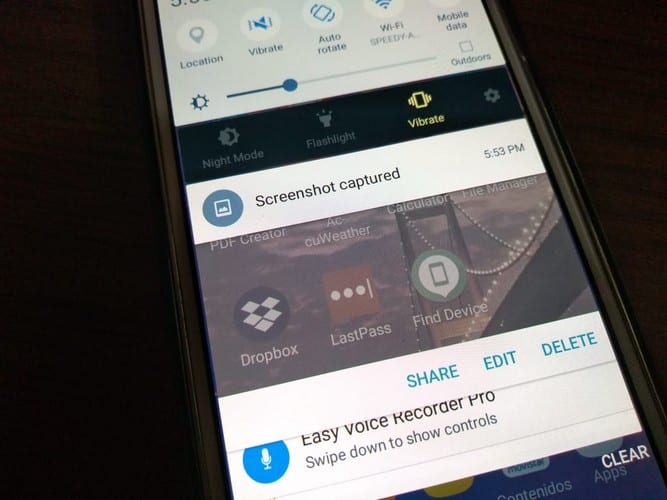
Има различни начини, по които потребителите на Android правят своите екранни снимки. В зависимост от устройството, което имат, ще зависи от бутоните, които трябва да натиснете. Проблемът идва, когато ръцете ви са толкова пълни, че няма начин да натиснете тези бутони едновременно.
С екранна снимка с три пръста поставете три от пръстите си върху дисплея. След като направите това, вашата екранна снимка ще се появи на екрана ви. Какво ще направите с него след това зависи от вас.
Забележка : Този урок е направен с помощта на Motorola One Vision с Android 10
Правенето на екранна снимка с три пръста е бързо и удобно. Но за да използвате това полезно, трябва да го активирате. За да направите това, отидете на:

Настройки
Докоснете Жестове и персонализирани функции
Изберете екранната снимка с три пръста
Включете опцията

След като го включите, ще видите бутон Изпробвайте долу вдясно. Тази опция ще ви помогне да практикувате екранната снимка с три пръста. Уверете се, че не повдигате пръстите си твърде рано, в противен случай екранната снимка няма да бъде направена.
Ще можете да направите екранна снимка с три пръста на всяко приложение, което използвате, освен ако не поставите конкретно приложение в списъка с изключения. Можете да извадите приложението от списъка, като докоснете опциите за изключения , последвано от бутона плюс долу вдясно, за да добавите приложения.

Ще знаете кои приложения сте добавили към списъка, тъй като те ще бъдат изброени, като се започне с първото, което сте добавили към списъка. Ако някога искате да премахнете някое приложение от списъка, просто докоснете отстрани.
Когато правите екранна снимка с три пръста, внимавайте къде поставяте пръстите си, тъй като може случайно да стартирате приложение. След като потренирате малко, ще се справите. Какъв метод за скрийншот предпочитате? Кажете ми в коментарите по-долу.
Вижте как можете да намерите координатите за всяко място по света в Google Maps за Android, Windows и iPadOS.
Как да спрете да виждате съобщението за местоположение в Chrome на Android, Windows 10 или iPad.
Вижте какви стъпки да следвате за достъп и изтриване на вашето съдържание в Google Карти. Ето как да изтриете стари карти.
Samsung Galaxy S24 продължава наследството на Samsung в иновациите, предлагайки на потребителите безпроблемен интерфейс с подобрени функции. Сред многото си
Серията смартфони Samsung Galaxy S24, със своя елегантен дизайн и мощни функции, е популярен избор за потребители, които искат първокласен Android
Ето някои приложения, които можете да опитате, за да ви помогнат да изпълните новогодишната си резолюция с помощта на вашето устройство с Android.
Спрете Google да запазва бъдещи записи, като следвате няколко прости стъпки. Ако смятате, че Google вече е запазил някои, вижте как можете да изтриете аудиозаписите си.
Galaxy S24, най-новият водещ смартфон на Samsung, отново вдигна летвата за мобилни технологии. Със своите авангардни функции, зашеметяващ
Открийте какво представляват телеграмите и как се различават от групите.
Подробно ръководство с екранни снимки за това как да зададете начална страница по подразбиране в настолни или мобилни версии на Google Chrome.








